Hướng dẫn sử dụng Quang phổ hấp thụ nguyên tử AAS 280FS

Hướng dẫn sử dụng hệ thống AAS Model 280FS và phần mềm SpectrAA của Agilient
(Các bước tiến hành trong HD này chỉ gồm các bước chính cho một phương pháp phân tích, chúng tôi không đề cập cụ thể các số liệu cho phép phân tích)
- Bật nguồn cho máy AAS
- Kiểm tra và mở các bình khí
- Mở máy nén khí
- Bật máy tính
- Bước 1. Khởi động phần mềm:
Từ màn hình, chọn biêu tượng để chạy phần mềm.
để chạy phần mềm.
Bước 2. Chọn Worksheet để tạo phương pháp mới.
Bước 3. Chọn New.- Đặt tên phương pháp và chọn OK
Bước 4. Từ Tab Develop, chọn Add Methods.

- Method Type, chỉ chọn Flame.
-
Bước 5. Chọn Nguyên tố (Hoặc các nguyên tố cần phân tích – nếu muốn thiết bị chạy dưới dạng FS (Fast Sequential)), đồng thời lắp đặt các đèn tương ứng với các nguyên tố cần phân tích. Ấn giữ phím Ctrl và chuột trái nếu muốn chọn đồng thời nhiều nguyên tố.

Bước 6. Chọn OK để xác nhận và kết thúc bước này.
Bước 7. Chọn Edit Methods
Bước 8. Chọn lần lượt các Tab từ trái qua phải (Type/Mode, Measurement, Optical…) và cài đặt các tham số thích hợp.
Tại Type/Mode: chọn Sampling Mode ở chế độ Manual
Bước 9. Chọn Use SIPS ở phần Online Diluter Type nếu sử dụng bơm pha loãng
Bước 10 Trong trường hợp này, cài đặt các tham số tại SIPS như hình sau:

Bước 11. Tại Tab Standards, cài đặt thêm các thông số:

Chú ý: Nếu không sử dụng bơm pha loãng tự động, bỏ qua bước 9, 10 và 11
Bước 12. Tại Tab Measurement, chọn theo hình vẽ
Bước 13. Optical chọn vị trí đèn, chế độ hiệu chỉnh đường nền (Background Correction)
Bước 14 Nhập các nồng độ chuẩn cho các điểm chuẩn tương ứng
- Cài đặt các thông số cần thiết cho các Tab còn lại
Bước 15. Chọn OK để kết thúc
Bước 16. Tại cửa sổ lớn, chọn Tab Analysis.
Bước 17. Chọn Optimize để tối ưu hóa cho thiết bị bao gồm: Tối ưu năng lượng đèn, đèn nền, lượng mẫu hút để có độ nhạy tốt nhất….

Bước 18. Sau khi chọn Optimize, nếu có thông báo thì kiểm tra thông báo, và chọn OK

Bước 19. Thực hiện điều chình vị trí đèn để có tín hiệu lớn nhất, tín hiệu này được kiểm tra

và cập nhật tại HCL Lamp, sau khi xong bước này, chọn Optimize Signal,

chọn Inst zero bằng nước cất, pha một lượng mẫu của nguyên tố tương ứng đưa vào chạy và tối ưu để dược tín hiệu tốt nhất bằng cách chỉnh lưu lượng hút mẫu (Chỉnh tại đầu hút), vị trí burner (Xoay chuyển vị trí Burner)… để có tín hiệu cao nhất.
Bước 20. Sau khi xong, chọn OK, Chọn cancel để loại bỏ thông báo.
- Quay ra cửa sổ chính, chọn Start để thực hiện việc chạy các điểm chuẩn, thực hiện theo các yêu cầu của phần mềm (Đưa các điểm chuẩn theo thứ tự 1, 2, 3… và các mẫu….)
- Sau khi chạy xong, chọn Windows, chọn Reports

để xem và in kết quả phân tích. Các kết quả đã chạy sẽ được phần mề tự động lưu vào máy.

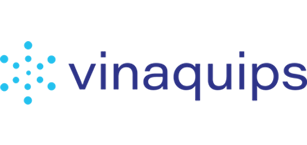

 để chạy phần mềm.
để chạy phần mềm.











Pingback: Hướng dân sử dụng máy đếm hạt ngũ cốc Hãng PFEUFFER GMBH
Pingback: HƯỚNG DẪN SỬ DỤNG MÁY SO MÀU SMART COLORIMETER »
Pingback: Hướng dẫn sử dụng máy đo huỳnh quang chất diệp lục
Pingback: Hướng dẫn sử dụng máy quang phổ phản xạ thực địa UV-VIS-NIR
Pingback: Hướng dẫn sử dụng quang phổ cầm tay hiện trường UV-VIS-NIR để
Pingback: Hướng dẫn sử dụng máy quang phổ phản xạ thực địa UV-VIS
Pingback: Hướng dẫn Sử dụng máy quang phổ trường cho thăm dò Diatomite
Pingback: Hướng dẫn sử dụng máy quang phổ cầm tay hiện trường UV-VIS
Pingback: Lịch sử, nguyên lý làm việc của máy quang phổ hấp thụ